【电子印章生成器下载】NTKO电子印章生成器免费版 v4.0 官方激活版
软件介绍
NTKO电子印章生成器免费版是一款通过官方安全认证的电子印章软件,这款软件可以直接从WORD或者EXCEL工具栏中调用,并且与普通的电子印章系统不同,本软件添加的印章全部通过加密处理,具有真实的保密功能。
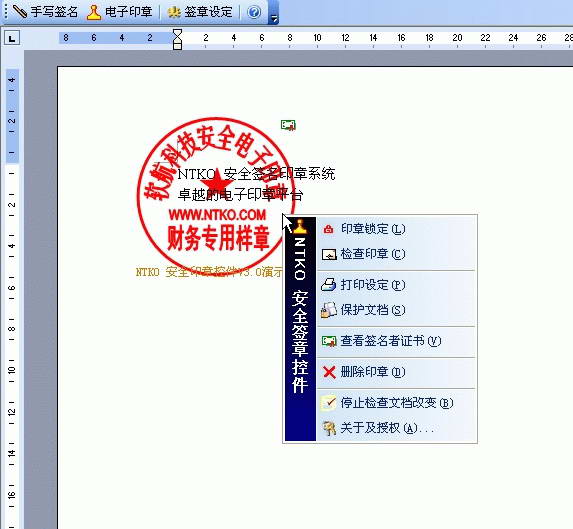
软件特色
1、文档签章:能在Word、Excel电子文档上任意地方签署安全电子印章。印章透明显示在文字上方。支持多个印章。
2、可选的X.509数字证书:系统支持使用或者不使用X.509数字证书对文档进行认证。支持第3方CA办法的数字证书。证书可以存放在EKEY中或者系统安全存储区域中。进一步简化了系统的部署和实施,满足不同安全级别的用户需求。如果使用X.509数字证书,可以符合国家电子签名法。
3、EKEY盖章:系统支持直接从EKEY加入签章。[需要单独购买EKEY]
4、文档修改认证:盖章后的文档一旦被修改,印章将以灰色显示。更加清楚了然。
5、印章锁定:可以通过程序或者界面控制印章的锁定,一旦锁定,印章将不能被移动。
6、印章移动:印章未锁定时,可以用鼠标进行拖动。
7、即时信息显示:鼠标移动到印章上,会自动显示印章,文档认证以及证书认证的信息。
8、文档锁定:可以使用印章锁定文档。被锁定的文档如果要解锁,必须具有签章时附加的证书,或者,如果印章不需要证书,必须知道印章的口令。
9、打印控制:可以控制印章打印时的状态。使得电子文档和纸面文档互相不影响。比如,可以设定印章在打印的时候不打印,让纸面文档还是通过传统公章来认证。
10、印章删除:可以被具有证书(如果签章时附加了证书)或者知道盖章口令(如果签章时没有使用证书)的用户删除。
11、可集成性:可集成到第三方系统中。并可以和NTKO、OFFICE文档控件无缝集成。
12、可编程性:支持VBA编程。
13、多种方式盖章:既可以通过在NTKO、OFFICE文档控件通过编程盖章,也可以通过WORD或者EXCEL工具栏上的按钮进行盖章。
14、盖章设定存储:用户可以通过“盖章设定”设定常用的盖章选项,系统将保持这一选项,方便用户下次使用。
使用方法
1、打开一个word文档,然后将菜单切换到“NTKO安全签章”,如下图所示:
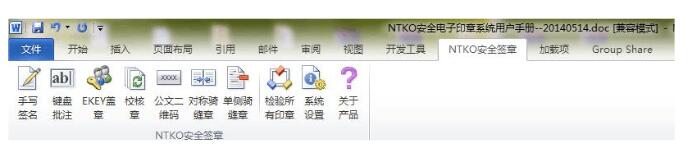
2、点击“键盘批注”打开如下图,在这里选择要插入的批注,默认会有常用的一些批注,大家也可根据自己的需求自己输入。这里小编就选择“同意”继续为大家讲解了。确认好批注后,可对它进行一些设置:改变字体大小、是否显示批注、位置选择、日期风格设置等等。

3、上面对批注信息设置完成后,接着点击“继续”,
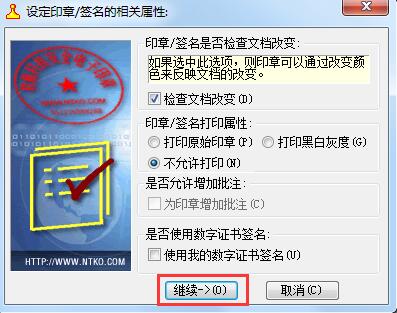
4、输入一个口令保护键盘批注;
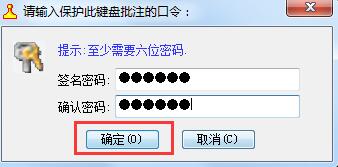
5、点击“确认”之后就可以在自己选定插入的位置显示刚刚设置的键盘批注内容了。

如果想做其它印章,那你可以在工具栏中选择合适的工具来制作,这里小编就不一一为大家介绍了,NTKO电子印章系统操作非常简单,可根据提示步骤制作就可以了。
安装方法
1、等待NTKO电子印章生成器下载完成,解压缩找到其中的.exe文件,如下图所示:
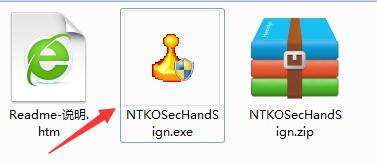
2、双击打开.exe执行文件之后就会打开它的安装向导,如下图所示,点击“下一步”;
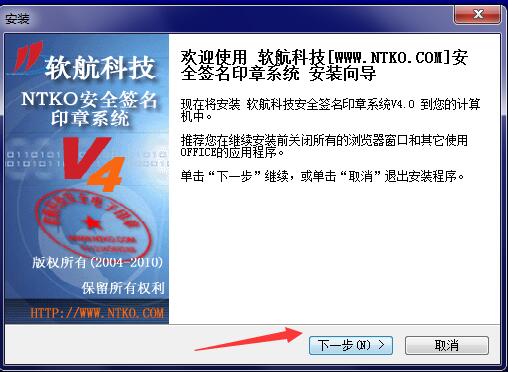
3、接着就到了软件安装协议步骤,你先在这里将它的用户许可协议认真研读一下,阅读完成后勾选”我同意此协议“,只有同意才可继续安装;点击”下一步“继续安装;
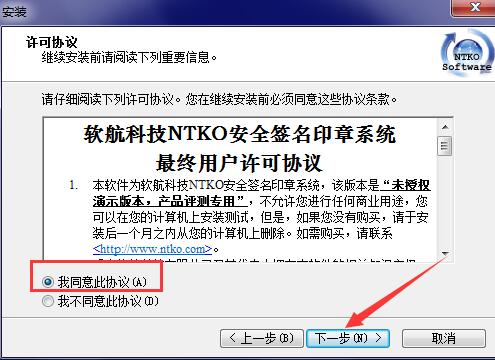
4、接着就为软件选择安装路径,NTKO电子印章系统默认是安装在C盘,小编建议你点击”浏览“选择其它非系统盘的文件夹,避免占用系统盘资源影响电脑运行速度等情况。
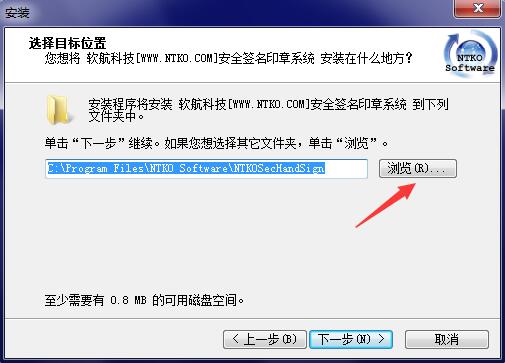
5、点击“浏览”选择一个合适的文件夹(自定义软件安装路径),选择好后点击确认即可。返回“选择目标位置”界面,点击“下一步”继续安装;
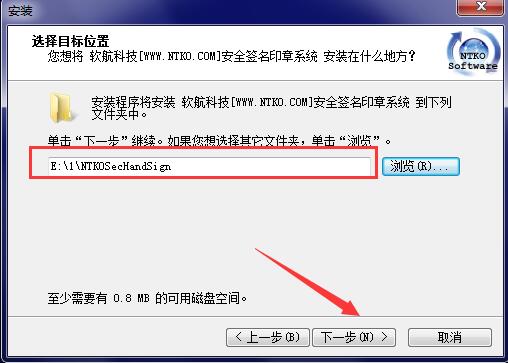
6、为软件选择“开始菜单文件夹”(为安装程序创建快捷方式),默认是如下图所示,如果想选择其它文件夹,可单击“浏览”自行选择。这里我们选择默认即可。点击“下一步”继续安装;
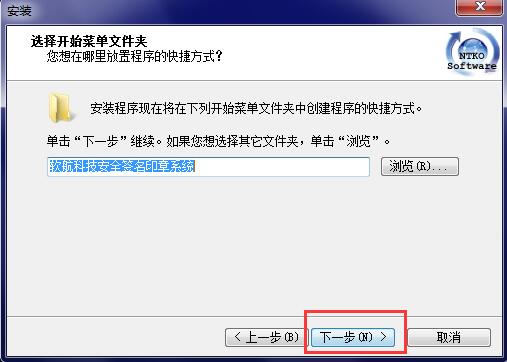
7、点击“下一步”后就会看到如下界面了,查看确认软件安装信息,点击“安装”开始准备安装;
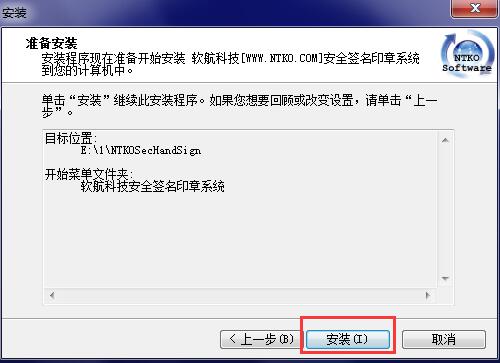
8、等待安装,软件安装非常快,安装过程中请耐心等待
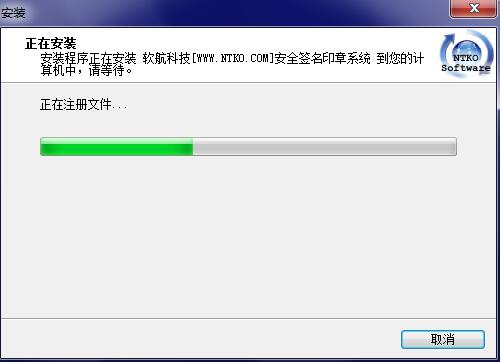
9、不一会NTKO电子印章系统就安装完成了,点击“完成”退出安装程序。
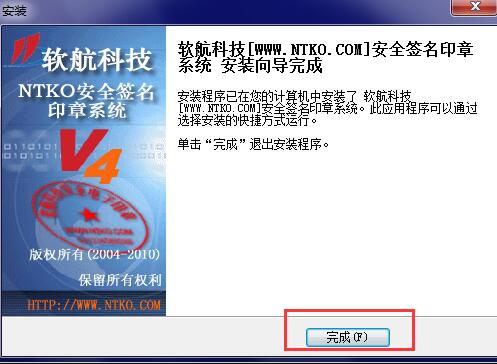
下载仅供下载体验和测试学习,不得商用和正当使用。
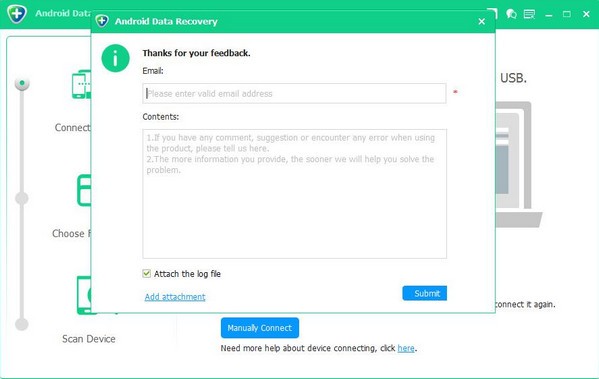

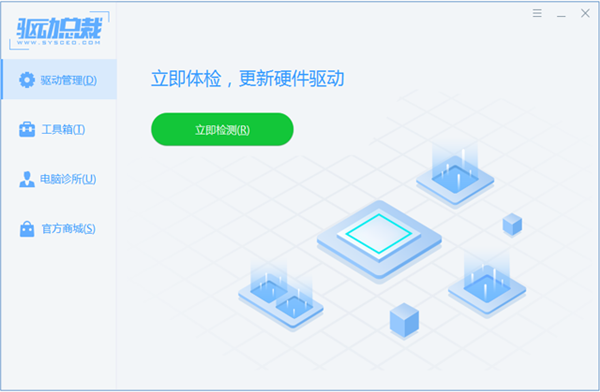
发表评论